Как пополнить кошелек Вебмани с банковской карты (Visa Сбербанк WebMoney)
Как пополнить кошелек Webmoney банковской картой? В самом начале вам необходимо перейти на сайт WebMoney и войти в свой аккаунт. Желательно при входе использовать Webmoney Keeper Standart, так как версия Mini имеет более урезанный функционал. Также можно скачать и установить приложение для android, или же для iOS. Но сегодня мы поговорим о пополнении кошелька использую компьютер и браузер.
1. После входа в свой аккаунт, выберете пункт "Финансы" в вертикальном списке иконок слева:
Как вы можете видеть, у меня создано 3 кошелька для трех разных валют: рубли, доллары и гривны.
Далее выберете нужный вам кошелек и кликните по кнопке "Пополнить кошелек". В выпадающем списке будет предложено несколько самых популярных способов пополнения, но давайте рассмотрим все способы, которые нам предлагает эта система. Для этого, в выпадающем списке выберете "Другие способы".
Рассмотрим способы пополнения детальнее:
1. Обменом со своего WMZ - кошелька: предлагает перевести валюту на этот кошелек с другого. Если кошельки имеют разные валюты, то будет произведена конвертация, с использованием банковского курса + процент за использование webmoney;
2. С банковской карты: происходит пополнение кошелька средствами с вашей банковской карты;
3. С банковского счета: для людей у которых есть личный счет в банке;
4. С предоплаченной карты: если у вы приобрели wm-карту (что-то схожее с ваучерами, или же карточкой для пополнения телефона сотовой связи);
5. Выставить счет: выставление счета кому-то либо предприятию, за предоставленные услуги или материалы;
Это основные способы пополнения кошелька. Также в списке присутствуют другие способы. Детальное их описание предоставлять не буду, так как считаю что остальные способы понятны. Или же можно просто выбрать нужный вам способ, после чего откроется страница с детальным объяснением.
Давайте рассмотрим первый способ:
В поле "Куплю" вписываете сумму, на которую вы хотите пополнить ваш кошелек (надпись под полем показывает минимальную и максимально допустимую сумму ввода), после ввода в поле отдам автоматически появляется сумма, которая будет списана со второго кошелька. Если вас не устраивает сумма обмена, можно вписать нужную в поле "Отдам", тогда произойдет обратная конвертация, и будет показано, на какую сумму будет пополнен кошелек. Когда определились с суммой, жмете кнопку "ОК". После этого будет произведет обмен, и ваш браузер автоматически откроет страницу "Входящие", где будет отображаться список произведенных операций.
На этом все, ваш кошелек пополнен.
Подробное описание всех методов, к сожалению привести не могу, так как это будет очень длинная статья. Но вы не бойтесь и пробуйте, там нет ничего сложного. Современные веб-сервисы рассчитаны на максимально простой и понятный интерфейс, по-этому я думаю проблем у вас возникнуть не должно, ведь на самом сайте все детально расписано. Если возникнут вопросы, пишите их в комментариях.
1. После входа в свой аккаунт, выберете пункт "Финансы" в вертикальном списке иконок слева:
Как вы можете видеть, у меня создано 3 кошелька для трех разных валют: рубли, доллары и гривны.
Далее выберете нужный вам кошелек и кликните по кнопке "Пополнить кошелек". В выпадающем списке будет предложено несколько самых популярных способов пополнения, но давайте рассмотрим все способы, которые нам предлагает эта система. Для этого, в выпадающем списке выберете "Другие способы".
Рассмотрим способы пополнения детальнее:
1. Обменом со своего WMZ - кошелька: предлагает перевести валюту на этот кошелек с другого. Если кошельки имеют разные валюты, то будет произведена конвертация, с использованием банковского курса + процент за использование webmoney;
2. С банковской карты: происходит пополнение кошелька средствами с вашей банковской карты;
3. С банковского счета: для людей у которых есть личный счет в банке;
4. С предоплаченной карты: если у вы приобрели wm-карту (что-то схожее с ваучерами, или же карточкой для пополнения телефона сотовой связи);
5. Выставить счет: выставление счета кому-то либо предприятию, за предоставленные услуги или материалы;
Это основные способы пополнения кошелька. Также в списке присутствуют другие способы. Детальное их описание предоставлять не буду, так как считаю что остальные способы понятны. Или же можно просто выбрать нужный вам способ, после чего откроется страница с детальным объяснением.
Давайте рассмотрим первый способ:
В поле "Куплю" вписываете сумму, на которую вы хотите пополнить ваш кошелек (надпись под полем показывает минимальную и максимально допустимую сумму ввода), после ввода в поле отдам автоматически появляется сумма, которая будет списана со второго кошелька. Если вас не устраивает сумма обмена, можно вписать нужную в поле "Отдам", тогда произойдет обратная конвертация, и будет показано, на какую сумму будет пополнен кошелек. Когда определились с суммой, жмете кнопку "ОК". После этого будет произведет обмен, и ваш браузер автоматически откроет страницу "Входящие", где будет отображаться список произведенных операций.
На этом все, ваш кошелек пополнен.
Подробное описание всех методов, к сожалению привести не могу, так как это будет очень длинная статья. Но вы не бойтесь и пробуйте, там нет ничего сложного. Современные веб-сервисы рассчитаны на максимально простой и понятный интерфейс, по-этому я думаю проблем у вас возникнуть не должно, ведь на самом сайте все детально расписано. Если возникнут вопросы, пишите их в комментариях.
Рейтинг:
(голосов:1)
Предыдущая статья: В Excel пропали листы: как включить (Эксель)
Следующая статья: Как вывести деньги с Вебмани без комиссии обналичить (на карту Сбербанка Яндекс)
Следующая статья: Как вывести деньги с Вебмани без комиссии обналичить (на карту Сбербанка Яндекс)
Не пропустите похожие инструкции:
Комментариев пока еще нет. Вы можете стать первым!
Популярное
Авторизация






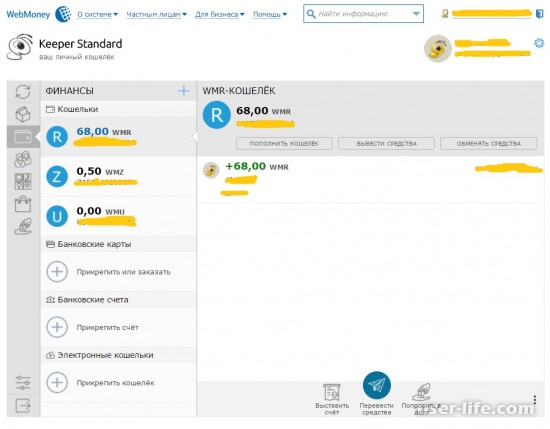
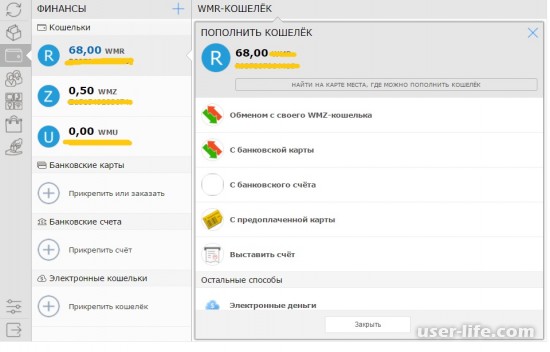
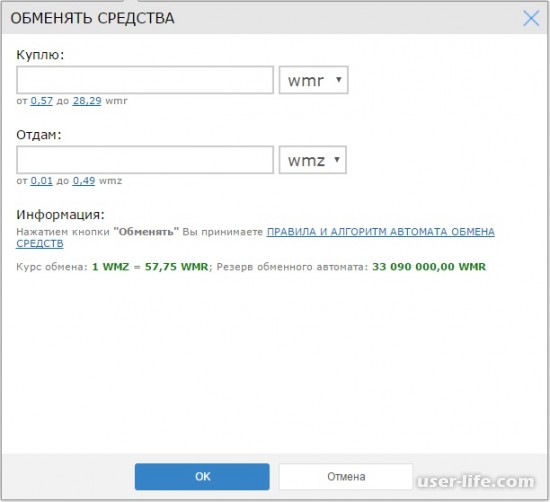















Добавить комментарий!